

By Gina Barrow, Last Update: July 5, 2017
„Wie kann ich Textnachrichten auf meinem beschädigten Galaxy wiederherstellen? Meine Tochter warf meine Galaxy-Handy und zerschmetterte den gesamten Bildschirm. Mein Verlobter dachte, es wäre eine einfache Lösung, aber er landete und beschädigt das LCD. Ich brauche das Textnachrichten aus meinem Telefon; Ich habe keine SMS-Sicherungs-App installiert. Wenn ich sie nur durch Verbindung mit meinem Computer wiederherstellen könnte. Ich kann den Bildschirm des Samsung Galaxy aufgrund des Risses nicht bearbeiten. Wenn also jemand helfen kann, bitte! Vielen Dank! “~ Darla
Dieser Fall hört sich ziemlich einfach an, ist aber in Wirklichkeit ziemlich schwierig. Wenn das Telefon repariert werden kann, wie sieht es mit den internen Teilen aus? Das Werfen kann einen großen Einfluss auf das Gerät haben, insbesondere wenn es auf den Boden gefallen ist. Am wahrscheinlichsten ist das Problem nicht nur auf dem Bildschirm, sondern auf dem Telefon selbst. Sie haben Glück, wenn sich das Telefon einschaltet Wiederherstellung Ihrer SMS. Es gibt großartige Software, die auf dem Gebiet der Wiederherstellungslösungen jetzt ein lautes Geräusch macht. FoneDog - Android Datenrettung. Diese Software ist sicher und schützt Ihre persönlichen Daten. Effektiv, gewinnt eine breite Popularität in dieser Branche und ermöglicht die Vorschau der wiederhergestellten Daten, die Sie selektiv auswählen können.
Teil 1. Häufige Gründe für beschädigte Android-GeräteTeil 2. So stellen Sie Textnachrichten von einem beschädigten Galaxy-Telefon / -Tablet wieder herTeil 3. Video-Anleitung: Wiederherstellen von Textnachrichten vom beschädigten Samsung Galaxy Phone
Smartphones sind sehr zerbrechlich und benötigen die meiste Zeit besondere Pflege. Hier sind die häufigsten möglichen Gründe für die Beschädigung von Android-Geräten:
1. Vom Benutzer ausgelöst - Ob es uns gefällt oder nicht, wir sind der häufigste Grund, warum diese Geräte beschädigt werden oder kaputt gehen. Es gibt verschiedene Szenarien für vom Benutzer ausgelöste Schäden, wie zum Beispiel die aktuelle Situation, die wir oben erwähnt haben, und das Telefon werfen. Einige mögen es auf Wasser fallen lassen, belassen es bei ihren Kleinkindern, und ihre Kinder spielten damit und brachen.
Wie man vermeidet: Verwenden Sie Schutzgehäuse und Zubehör, die den Aufprall verringern können, falls es fallen gelassen wird.

2. Wasserschaden - Obwohl es Samsung Galaxy-Geräte gibt, die angeblich wasserdicht sind, ist der zweithäufigste Grund für beschädigte Geräte ein Wasserschaden. Tatsächlich ist die Feuchtigkeit, die nach dem Eintauchen in das Wasser im Gerät verbleibt, der Hauptgrund für das beschädigte Telefon.
Wie man vermeidet: Seien Sie immer wachsam, wenn Sie im Freien oder sogar in der Toilette sind. So weit wie möglich, verwenden Sie wasserdichte Behälter oder Plastiktüten, wenn Sie am Strand oder während der Regenzeit an einem trockenen Ort aufbewahren.

3. Auswirkung - Während eines physischen Kontakts ist die unvorhersehbare Ursache des Schadens die Einwirkung des Telefons auf die Oberfläche. Nach dem Gravitationsgesetz kann es auch von mehreren Faktoren abhängen.
Wie man vermeidet: Schutzhüllen oder Zubehör verwenden; Platzieren Sie Smartphones in einer gesicherten Tasche oder Taschentasche. Verwenden Sie eine speziell für Mobiltelefone hergestellte Schultertasche.

Unsere Mobiltelefone sind zum unverzichtbaren Bindeglied zu unserem persönlichen und beruflichen Leben geworden. Die meisten von den Textnachrichten, Kontakte, Fotos, Musik, und Videos Wir speichern im Inneren des Galaxy Telefon / Tablet sind sehr wichtig in unserem täglichen Leben. Ein falscher Zug wie Werfen und Werfen kann zu einem führen beschädigtes Galaxy Telefon / Tablet das kann irreparabel sein. Wenn Sie genau dieses Problem haben, lesen Sie diesen Artikel und lernen Sie, wie Sie ihn verwenden FoneDog - Android Datenrettung um diese Kostbarkeiten zu bekommen Textnachrichten von der beschädigtes Galaxy Telefon / Tablet. Benutzen FoneDog - Android DatenrettungBefolgen Sie einfach die folgenden Schritte:
FoneDog - Android Datenrettung bietet eine kostenlose Testversion an, die es Benutzern ermöglicht, das Programm bei der Wiederherstellung ihrer wertvollen Daten, die auf dem beschädigten Gerät gespeichert sind, in der Vorschau anzuzeigen und zu testen Galaxy Handy / Tablet. Starte das Recovery-Lösung Laden Sie das Programm von der entsprechenden Website herunter und installieren Sie es auf Ihrem Computer. Diese Software funktioniert perfekt auf Windows- und Mac-Betriebssystemen. Starten Sie nach der Installation das Programm und wechseln Sie zu den Wiederherstellungstools.
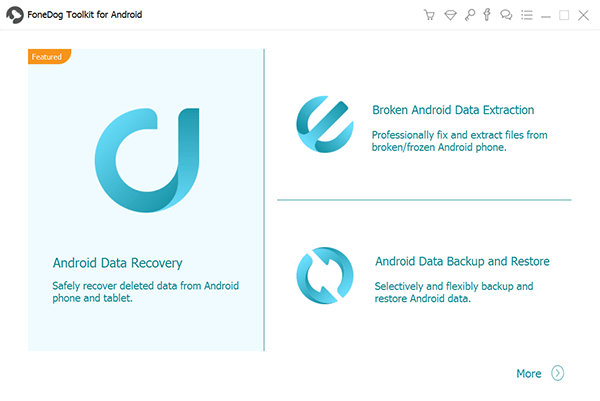
Gratis Download Gratis Download
Verbinden Sie das beschädigte Galaxy-Telefon / -Tablet mit einem USB-Kabel mit dem Computer. Das Programm erkennt automatisch die Verbindung und benachrichtigt Sie auf dem Bildschirm.
Im nächsten Fenster des Programms sehen Sie die für die Wiederherstellung verfügbaren Dateien wie TextnachrichtenKontakte, Anrufprotokolle, Dokumente, Videos und Audios. Sie können die Kontrollkästchen neben jeder Auswahl markieren und auf "OK" klicken.Weiter".
Nachdem Sie die Dateien für die Wiederherstellung ausgewählt haben, können Sie im nächsten Fenster den richtigen Fehlertyp auswählen. Derzeit gibt es zwei Arten von fehlerhaften Typen in Samsung-Geräten: "Touchscreen funktioniert nicht /kann keine Greifen Sie auf das Telefon zu" und "Schwarz / Bildschirm defekt". Für das oben erwähnte Problem müssen Sie „Schwarz / Defekter Bildschirm“ auswählen, da das LCD gesprungen oder beschädigt ist. Nachdem Sie den richtigen Fehlertyp ausgewählt haben, müssen Sie die genaue Marke und das Modell des Fehlercodes eingeben beschädigtes Galaxy Telefon / Tablet eingehen inDownload Mode”. Sie können sich auf die offizielle Website von Samsung beziehen, um die richtige Marke und das richtige Modell des beschädigten Geräts zu erhalten.

Der Download-Modus ist ein Zustand, in dem die Firmware unter Verwendung einer Desktop-Software oder über Odin geflasht wird. Im Download-Modus für Galaxy-Geräte werden OTA-Updates (Over-the-Air) über ein USB-Kabel und einen Computer auf dem Gerät installiert.

Auf dich beschädigtes Galaxy Telefon / Tablet; Sie müssen einige Schritte ausführen, um einsteigen zu können. “Download Mode”. Folge den Anweisungen unten:
Nachdem Sie die obigen Schritte durchgeführt haben, wird Ihr Telefon vom Programm analysiert FoneDog - Android Datenrettung. Das richtige Update wird auf dem installiert und extrahiert beschädigtes Galaxy Telefon / Tablet und führt ein gründliches Scannen durch.
Nachdem das Scannen abgeschlossen ist, FoneDog - Android Datenrettung zeigt die gesamten Daten aus der beschädigtes Galaxy Telefon / Tablet. Es wird als Kategorieliste angezeigt und verfügt über eine Vorschauoption, mit der Sie die Wiederherstellung bestätigen und bestätigen können Textnachrichten und andere Dateien. Wenn alle erforderlichen Daten wiederhergestellt sind, klicken Sie auf "genesen"Und es wird auf dem Computer gespeichert. So haben Sie es; Was auch immer auf Ihrem Telefon geschieht, können Sie sich immer darauf verlassen FoneDog - Android Datenrettung um deine zu erreichen Textnachrichten sogar von einem beschädigtes Galaxy Telefon / Tablet. Und eine andere erstaunliche Sache ist dies FoneDog Toolkit kann auch gelöschte Nachrichten von anderen Android-Handys wiederherstellen.

Menschen Auch LesenSo stellen Sie gelöschte Fotos aus der Android-Galerie wieder herTop 5 Samsung-Sicherungssoftware für PC in 2018 Kostenlos Testen
Hinterlassen Sie einen Kommentar
Kommentar
Android Data Recovery
Stellen Sie gelöschte Dateien von einem Android-Handy oder -Tablet wieder her.
Kostenlos Testen Kostenlos TestenBeliebte Artikel
/
INFORMATIVLANGWEILIG
/
SchlichtKOMPLIZIERT
Vielen Dank! Hier haben Sie die Wahl:
Excellent
Rating: 4.6 / 5 (basierend auf 72 Bewertungen)